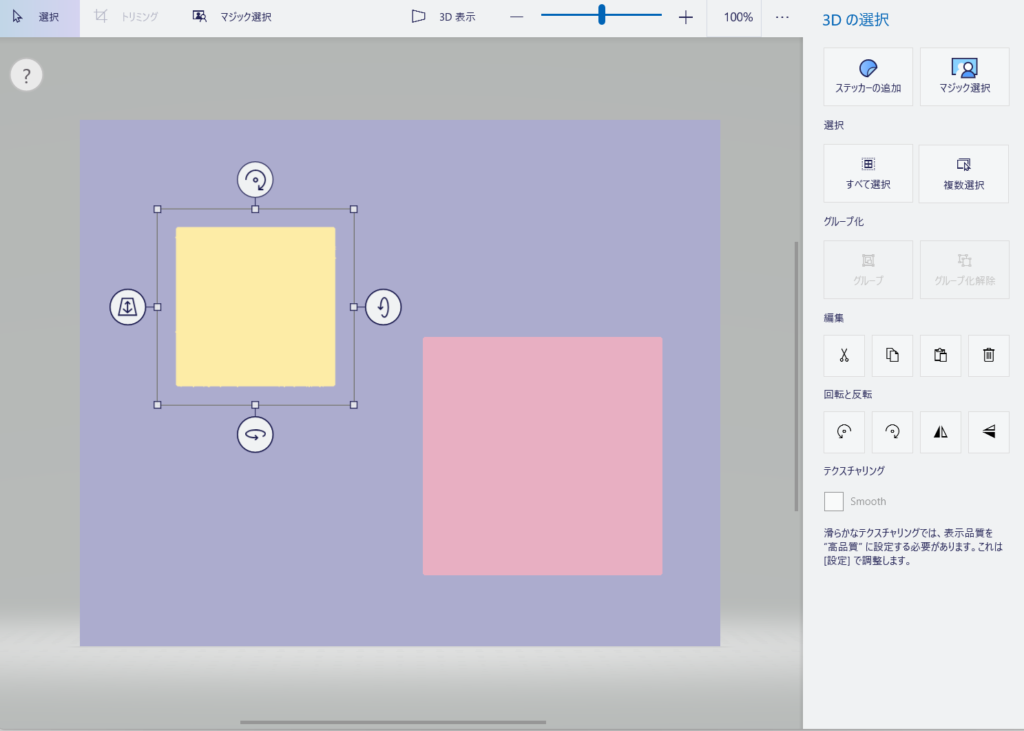【ペイント/ペイント3D】貼り付けた画像を移動する方法
ペイントアプリで一度貼り付けた画像は、画像を選択状態にしないと移動することはできません。複数の画像がなければもう一度貼り直しで対応できますが、複数の画像をすでに貼り付け終わった後だと画像を選択して切り取った状態にしてから移動するのがペイントアプリでできる範囲です。
背景画像がない場合はこれで対処できますが、すでに別の背景に画像がある場合切り取られてしまいます。既存の背景を切り取りたくない場合はペイント3Dで対応できますのでそちらのほうも解説したいと思います。
ペイント – 手順
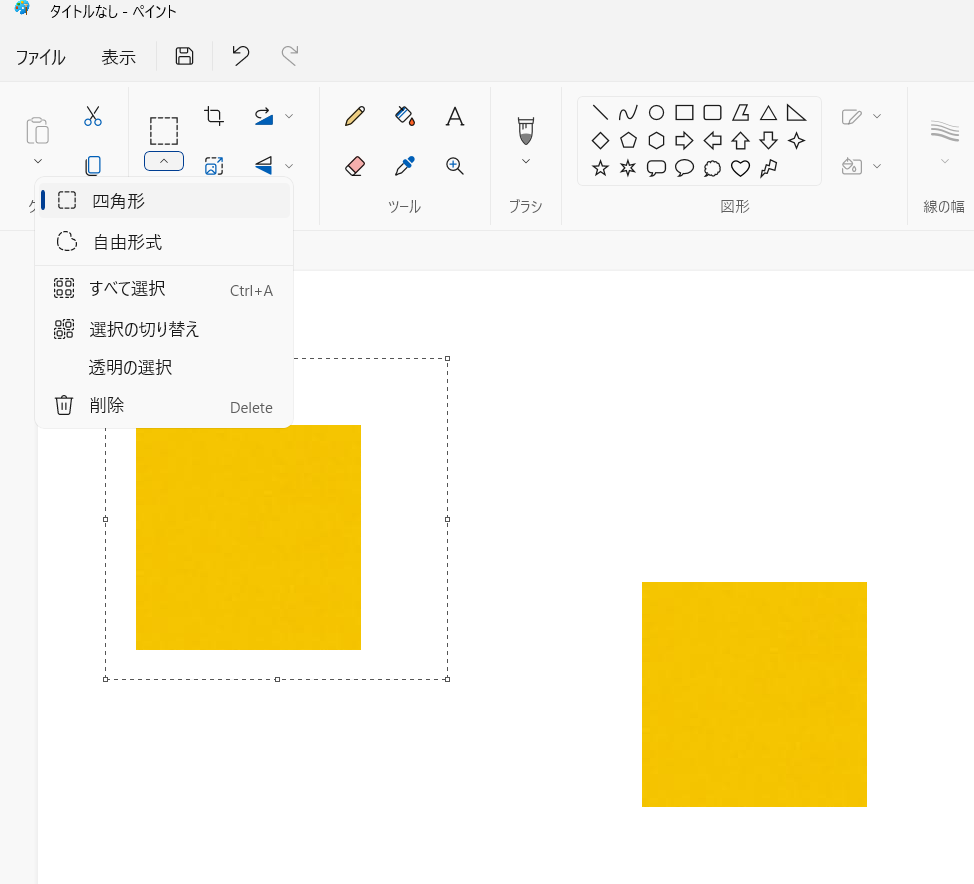
画像を移動させたい場合はツールから【選択】を選び【四角形】を選択します。その状態で移動させたい画像をかこってあげます。囲い終わったら画像が移動できる状態になります。
ペイントでのやり方は以上になります。ただこの方法だと背景画像までも切り抜かれてしまうので既存の背景色や画像があると切り抜かれる始末になります。背景色を切り抜かずに画像を移動すにはペイント3Dを使います。
ペイント3D – 手順
ペイント3Dは既存にはインストールされていない状態なのでMicrosoft Storeからダウンロードしましょう。
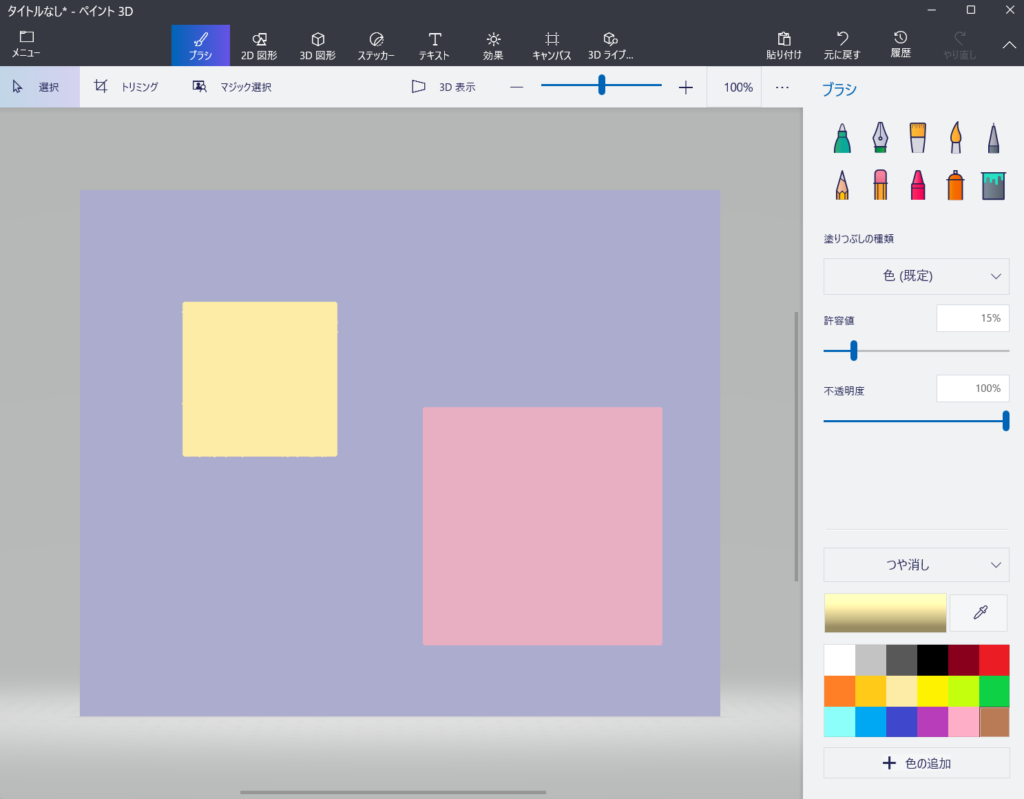
画像のように画像の貼り付けし終わった状態でメニューから【マジック選択】を選択します。選択すると下記のように選択範囲を指定できる状態になるので移動したい画像をかこってあげます。囲む範囲はアバウトで大丈夫です。範囲を指定出来たら【次へ】を選択。
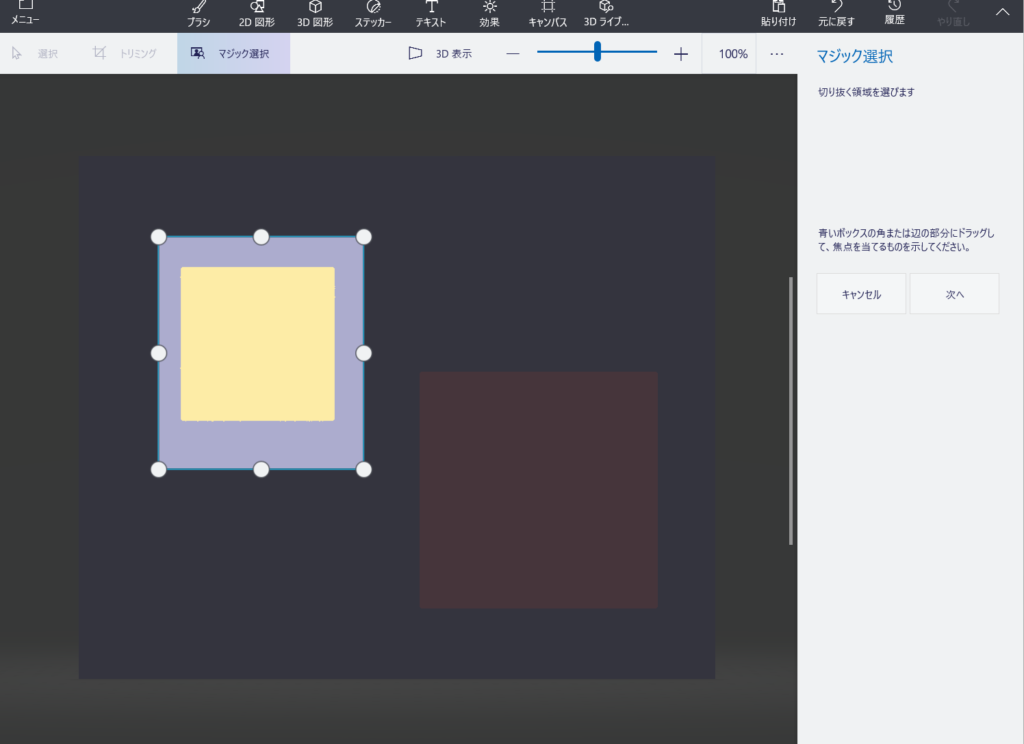
下の画像のようにうまく切り取りができていたら【完了】。

下記のように画像の移動が可能になります。ダブルクリックをすることで何度も移動可能になります。
また保存する際にプロジェクトとして保存することで再度開いたときにマジック選択のデータが保持されるので何度も修正する際は保存しておくことをおすすめします。